Apple ID - это учетная запись, неотъемлемая часть использования устройств и сервисов Apple. Однако возникают ситуации, когда пользователи хотят удалить свою учетную запись Apple ID с iPhone. Это может быть связано с продажей устройства, передачей его другому человеку или просто желанием избавиться от связанных с ней данных. В этой статье мы подробно расскажем, как удалить Apple ID с iPhone в 2021 году.
Первым шагом перед удалением Apple ID с iPhone необходимо сделать резервную копию всех важных данных. Возможно, вы захотите использовать эти данные в будущем или восстановить их на новом устройстве. Это можно сделать через iCloud или iTunes. После создания резервной копии вы можете быть уверены, что ваши данные будут сохранены.
Далее следует отключить активацию «Найти iPhone». Это важный шаг, так как включение этой функции приведет к тому, что устройство будет привязано к вашей учетной записи Apple ID. Чтобы отключить «Найти iPhone», перейдите в раздел «Настройки», затем «Ваше имя» и нажмите на «iCloud». Здесь вы найдете переключатель для функции «Найти iPhone». Просто переключите его в положение «Выкл».
Теперь можно переходить к удалению Apple ID с iPhone. Для этого зайдите в раздел «Настройки», затем «Ваше имя», прокрутите вниз и нажмите на «Выйти». После этого вас попросят ввести пароль для вашей учетной записи Apple ID. Введите пароль и нажмите на кнопку «Выйти». После подтверждения вашей учетной записи Apple ID будет удалена с iPhone.
Важно отметить, что удаление Apple ID с iPhone не означает, что ваша учетная запись будет удалена полностью из системы Apple. Она все еще будет существовать и может быть использована на других устройствах Apple. Если вы хотите полностью удалить свою учетную запись Apple ID, вам стоит связаться с службой поддержки Apple для получения более подробной информации.
Вот и все! Теперь вы знаете, как удалить Apple ID с iPhone подробно в 2021 году. Удаление учетной записи Apple ID с устройства может быть полезным во многих случаях, но всегда помните о важности создания резервной копии важных данных и правильном отключении функции «Найти iPhone». Следуя этим шагам, вы сможете удалить свою учетную запись Apple ID без проблем.
Подробная инструкция: Как удалить Apple ID с iPhone в 2021 году

Удаление Apple ID с iPhone может быть необходимо в различных ситуациях, например, если вы планируете продать свое устройство или передать его другому человеку. В этой статье мы подробно расскажем, как правильно удалить Apple ID с iPhone в 2021 году.
Шаг 1: Перейдите в настройки своего iPhone. Для этого откройте приложение "Настройки", которое находится на главном экране.
Шаг 2: Прокрутите страницу вниз и нажмите на свою учетную запись Apple ID, которая расположена в верхней части настроек.
Шаг 3: В открывшемся окне нажмите на кнопку "Выйти" или "Удалить учетную запись". Вам может потребоваться ввести пароль от Apple ID.
Шаг 4: В появившемся окне выберите вариант "Удалить с iPhone" или "Удалить из приложений и данных". Обратите внимание, что при выборе этого варианта все данные, связанные с вашей учетной записью Apple ID, будут удалены с вашего устройства.
Шаг 5: Если на вашем iPhone установлено приложение "Поиск iPhone", вы получите предупреждение о том, что после удаления Apple ID вы не сможете использовать эту функцию. Если вы хотите продолжить удаление, нажмите на кнопку "Отключить".
Шаг 6: После завершения процесса удаления вы вернетесь на страницу настроек. Теперь вы успешно удалили Apple ID с вашего iPhone. В случае желания создать новую учетную запись Apple ID, вы можете сделать это путем нажатия на кнопку "Войти в учетную запись", которая также находится на странице настроек.
Обратите внимание: При удалении Apple ID с вашего iPhone все данные, связанные с этой учетной записью, будут удалены. Убедитесь, что у вас есть резервная копия этих данных, если вы хотите сохранить их.
Следуя этой подробной инструкции, вы сможете без проблем удалить Apple ID с вашего iPhone в 2021 году. При необходимости, не забудьте создать новую учетную запись Apple ID или перенести существующую на другое устройство.
Резервное копирование данных перед удалением Apple ID
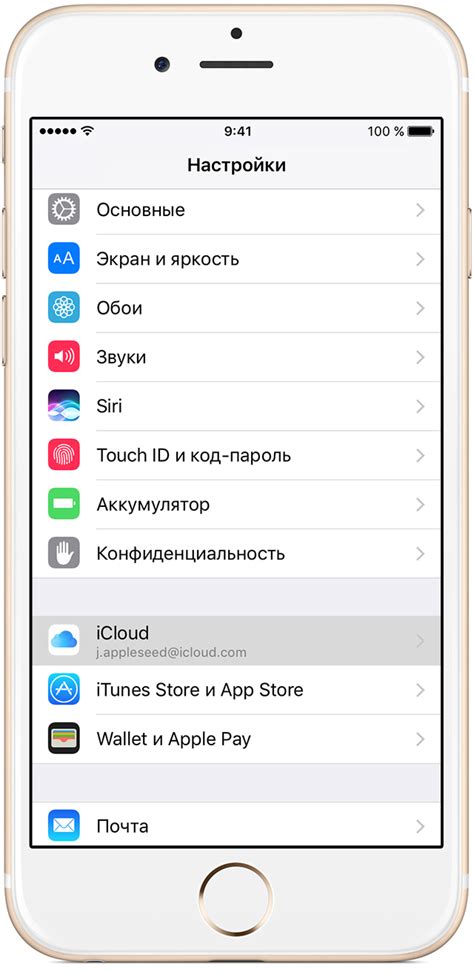
Перед удалением Apple ID с устройства iPhone важно заранее сделать резервную копию всех важных данных, чтобы сохранить их на будущем устройстве или восстановить в случае необходимости. Вот несколько способов, которые помогут вам сделать резервную копию данных перед удалением Apple ID:
- Использование iCloud: Вы можете включить автоматическое резервное копирование в настройках своего iPhone и сохранять все данные в облачном хранилище iCloud. Для этого откройте «Настройки», затем нажмите на свою учетную запись iCloud, выберите «iCloud» и включите опцию «Резервное копирование». После этого устройство будет автоматически создавать резервные копии ваших данных в iCloud. Убедитесь, что у вас достаточно свободного пространства в iCloud перед созданием резервной копии.
- Использование iTunes: Еще один способ создать резервную копию данных – это использовать программу iTunes на компьютере. Подключите iPhone к компьютеру с помощью USB-кабеля, запустите iTunes и выберите ваше устройство в верхней части программы. В разделе «Резервное копирование» выберите опцию «Создать резервную копию сейчас». iTunes сохранит все данные вашего iPhone на компьютере для последующего восстановления.
- Использование сторонних приложений: На App Store также доступно несколько приложений, которые позволяют сделать резервную копию данных с вашего iPhone. Популярные приложения, такие как iMazing, iExplorer и iBackupBot, предлагают расширенные возможности для резервного копирования и восстановления данных.
Не забывайте, что без резервной копии вы можете потерять все данные, сохраненные на вашем iPhone при удалении Apple ID. Поэтому важно заранее сделать резервную копию и убедиться, что она успешно создана, прежде чем приступать к процессу удаления Apple ID.
Отключение Find My iPhone перед удалением Apple ID

Прежде чем удалить свой Apple ID с iPhone, важно отключить функцию Find My iPhone. Это необходимо, чтобы предотвратить возможность удаленного отслеживания и блокировки устройства после удаления Apple ID.
Вот пошаговая инструкция о том, как отключить функцию Find My iPhone:
|
После выполнения этих шагов функция Find My iPhone будет отключена, и вы сможете удалить свой Apple ID с устройства без проблем. Убедитесь, что вы не забыли пароль от Apple ID, так как он потребуется в процессе удаления.
Вход в учетную запись Apple ID на iPhone
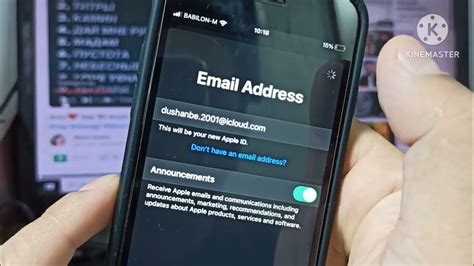
Чтобы войти в свою учетную запись Apple ID на iPhone, следуйте инструкциям ниже:
- На главном экране вашего iPhone найдите и нажмите на иконку "Настройки".
- Прокрутите вниз и нажмите на раздел "iTunes Store и App Store".
- Нажмите на поле Apple ID, которое отображается в верхней части экрана.
- В появившемся окне введите свой Apple ID и пароль.
- Нажмите на кнопку "Войти", расположенную в правом верхнем углу экрана.
- После успешного входа в учетную запись Apple ID вы сможете использовать все функции и сервисы, связанные с вашим аккаунтом.
Обратите внимание, что если вы впервые настраиваете устройство iPhone, вам может потребоваться создать новую учетную запись Apple ID или использовать существующую.
Снятие активации Apple ID на iPhone

Если вы хотите удалить Apple ID с вашего iPhone, вам необходимо снять активацию устройства. Это можно сделать путем выполнения следующих шагов:
| Шаг 1: | Откройте настройки на своем iPhone и перейдите в раздел iCloud. Введите свой Apple ID и пароль, чтобы войти в учетную запись. |
| Шаг 2: | Прокрутите вниз и нажмите на кнопку "Выйти". Подтвердите выход из учетной записи Apple ID, нажав на "Выйти" еще раз. |
| Шаг 3: | После выхода из iCloud вернитесь в раздел настроек и прокрутите вниз до раздела "iTunes Store и App Store". Нажмите на Apple ID и выберите "Выйти". |
| Шаг 4: | Убедитесь, что вы подтверждаете выход из Apple ID, нажав на "Выйти" еще раз. |
| Шаг 5: | Теперь ваш iPhone отвязан от Apple ID и активация удалена. Если вы хотите использовать новый Apple ID, вы можете войти в него на этом устройстве. |
Удаление Apple ID с iPhone может быть полезно, если вы продаете устройство, передаете его другому человеку или просто хотите начать с чистой учетной записи. Следуя приведенным выше шагам, вы сможете снять активацию Apple ID и продолжить использование своего iPhone без ограничений.
Удаление Apple ID с iPhone через настройки

Если вы хотите удалить Apple ID с iPhone без использования компьютера, вы можете сделать это через настройки устройства. Следуйте этим простым шагам, чтобы безопасно удалить свой Apple ID:
- На главном экране своего iPhone откройте раздел "Настройки".
- Прокрутите вниз и нажмите на свою учетную запись Apple ID (в верхней части экрана).
- В открывшемся окне нажмите на "iCloud".
- Прокрутите вниз и найдите кнопку "Выйти из iCloud" - нажмите на неё.
- Вам может потребоваться ввести пароль Apple ID.
- Подтвердите действие, выбрав опцию "Удалить с [имя вашего устройства]".
- Вы также можете выбрать, оставить или удалить копии данных iCloud с вашего устройства.
- После завершения этого процесса вы будете выведены на экран настроек Apple ID, где можете выполнить дополнительные изменения или выйти из учетной записи.
Помните, что удаление Apple ID с iPhone приведет к потере всех данных, связанных с этой учетной записью, поэтому перед этим убедитесь, что у вас есть резервные копии важных файлов.
Подтверждение удаления Apple ID с iPhone

Перед удалением Apple ID с iPhone необходимо подтвердить свои действия. Это важный шаг, который поможет предотвратить несанкционированный доступ к вашей учетной записи и защитить ваши личные данные.
Прежде всего, убедитесь, что вы делаете резервную копию всех важных данных, хранящихся на вашем iPhone. Резервное копирование обеспечит сохранность ваших контактов, фотографий, видео, сообщений и других важных файлов.
После этого следуйте следующим шагам:
1. Зайдите в раздел "Настройки" на вашем iPhone.
2. Нажмите на свою учетную запись Apple ID, расположенную в верхней части меню "Настройки".
3. Прокрутите вниз и выберите пункт "Выйти из учетной записи".
4. Подтвердите свой выбор, введя пароль от вашего Apple ID. Вы также можете войти в Find My iPhone, чтобы отключить функцию защиты Activation Lock.
5. После подтверждения пароля вы будете выведены на экран "Вход в iCloud". На этом шаге вы можете выбрать, хотите ли вы оставить копии данных на вашем iPhone или удалить их. Рекомендуется выбрать "Сохранить копии данных на этом устройстве" для сохранения резервной копии данных.
6. Нажмите на кнопку "Выйти" в верхнем правом углу экрана "Вход в iCloud".
После выполнения всех этих шагов ваш Apple ID будет удален с iPhone, и вы больше не сможете использовать его для доступа к Apple-сервисам на этом устройстве. Будьте осторожны, так как удаление учетной записи также приведет к удалению всех связанных с ней данных и приложений.
Обратите внимание, что удаление Apple ID с iPhone не приведет к удалению вашей учетной записи iCloud или других ассоциированных с ней устройств. Если вы хотите полностью удалить свою учетную запись Apple ID, вам необходимо обратиться в службу поддержки Apple.
Последствия удаления Apple ID с iPhone

Удаление Apple ID с iPhone может иметь ряд последствий, важно учитывать их перед принятием решения. Вот некоторые из основных последствий удаления Apple ID:
Потеря доступа к приложениям и сервисам Удаление Apple ID приведет к полной потере доступа к приобретенным приложениям из App Store, а также к синхронизации данных, резервным копиям и покупкам внутри приложений. Пользователь не сможет использовать iCloud, iMessage, FaceTime и другие сервисы, связанные с Apple ID. |
Потеря контроля над устройством Apple ID является главным аккаунтом пользователя на устройстве, и его удаление может привести к потере контроля над ним. Без Apple ID невозможно активировать устройство, обновить его операционную систему, защитить данные с помощью «Найти iPhone» и использовать другие функции, связанные с аккаунтом. |
Потеря данных Удаление Apple ID не приведет к удалению личных данных с устройства. Однако, при синхронизации данных с iCloud, все данные, хранящиеся на сервере, могут быть удалены. Пользователь должен убедиться, что его данные сохранены локально или имеются резервные копии перед удалением аккаунта. |
Проблемы с обновлениями и поддержкой Без Apple ID, пользователь не сможет получать обновления операционной системы и приложений, а также не сможет получить поддержку от Apple. Это может привести к ухудшению функциональности устройства и возникновению проблем, которые не будут исправлены. |
Рекомендации после удаления Apple ID с iPhone

После удаления Apple ID с iPhone есть несколько важных рекомендаций, которые помогут вам безопасно продолжать использовать устройство:
- Обновите пароли: После удаления Apple ID рекомендуется изменить пароли для всех своих учетных записей, связанных с устройством. Это позволит защитить вашу личную информацию и предотвратить несанкционированный доступ к вашим аккаунтам.
- Удалите связанные данные: Удаление Apple ID не означает автоматическое удаление всех связанных данных, таких как контакты, фотографии и сообщения. Рекомендуется вручную удалить все данные, связанные с вашим предыдущим Apple ID, чтобы избежать путаницы и сохранить конфиденциальность своей информации.
- Отключите устройство на принадлежность к вашему Apple ID: После удаления Apple ID рекомендуется отключить устройство от вашей учетной записи, чтобы предотвратить возможность удаленного управления вашим iPhone из-за нелегальных или нежелательных целей.
- Переустановите приложения: Если у вас есть приложения, скачанные с помощью предыдущего Apple ID, рекомендуется удалить их и скачать заново с вашей новой или другой учетной записи. Это поможет вам иметь полный контроль над вашими приложениями и избежать проблем с обновлением или поддержкой.
- Опционально: Измените IMEI-номер устройства: Если вы хотите полностью отвязать устройство от предыдущего владельца Apple ID, вы можете изменить IMEI-номер устройства. Однако это может быть сложным процессом и рекомендуется обратиться к официальному сервисному центру Apple или провайдеру услуг для получения подробной информации.
Следуя этим рекомендациям, вы сможете безопасно использовать удаленный Apple ID со своим iPhone и быть уверены, что ваша личная информация защищена.
